Как удалить вирус с Андроида?
Как удалить вирус с телефона или планшета на базе ОС Android
Отчего ваш мобильный телефон вдруг начал вести себя не так, как обычно, или вообще «зажил» своей «жизнью»? Возможно, оттого, что в нем поселилась вредоносная программа. Сегодня количество вирусов и троянов для Андроид растет в геометрической прогрессии. Почему? Да потому, что ушлые ребята-вирусописатели знают, что смартфоны и планшеты всё чаще используются нашими согражданами в качестве электронных кошельков, и делают всё, чтобы переместить средства со счетов владельцев в свой карман. Давайте поговорим о том, как понять, что мобильное устройство подхватило инфекцию, как удалить вирус с Андроида и обезопасить себя от повторных заражений.
 Симптомы вирусного заражения Android-устройства
Симптомы вирусного заражения Android-устройства
- Гаджет включается дольше, чем обычно, тормозит или внезапно перезагружается.
- В истории SMS и телефонных звонков есть исходящие сообщения и вызовы, которых вы не совершали.
- Со счета вашего телефона сами по себе списываются деньги.
- На рабочем столе или в браузере отображается реклама, не связанная с каким-либо приложением или сайтом.
- Сами по себе устанавливаются программы, включается Wi-Fi, Bluetooth или камера.
- Пропал доступ к электронным кошелькам, мобильному банку или по неизвестным причинам уменьшилась сумма на счетах.
- Кто-то завладел вашим аккаунтом в социальных сетях или мессенджерах (если используются на мобильном устройстве).
- Гаджет заблокирован, а на экране отображается сообщение, что вы что-то нарушили и должны заплатить штраф или просто перевести кому-то деньги за разблокировку.
- Внезапно перестали запускаться приложения, пропал доступ к папкам и файлам, заблокировались какие-либо функции устройства (например, не нажимаются кнопки).
- При запуске программ выскакивают сообщения, вроде «в приложении com.android.systemUI произошла ошибка».
- В списке приложений появились неизвестные иконки, а в диспетчере задач — неизвестные процессы.
- Антивирусная программа информирует вас об обнаружении вредоносных объектов.
- Антивирусная программа самопроизвольно удалилась с устройства или не запускается.
- Батарея телефона или планшета стала разряжаться быстрее, чем всегда.
Не все из этих симптомов стопроцентно указывают на вирус, но каждый является поводом немедленно просканировать устройство на предмет заражения.
Самый простой способ удаления мобильного вируса
Если гаджет сохранил работоспособность, проще всего убрать вирус с помощью установленного на Android антивируса. Запустите полное сканирование флеш-памяти телефона, при обнаружении вредоносного объекта выберите опцию «Удалить», сохранив обезвреженную копию в карантине (на случай, если антивирус обознался и принял за вирус что-то безопасное).
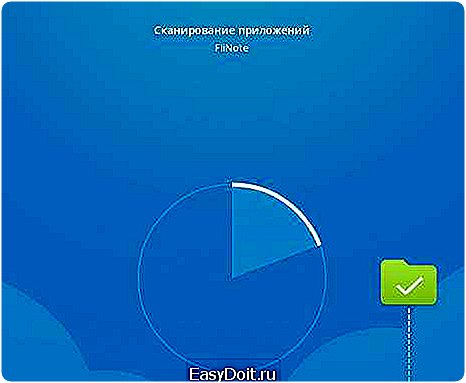
К сожалению, этот способ помогает примерно в 30-40% случаев, поскольку большинство вредоносных объектов активно сопротивляется своему удалению. Но управа существует и на них. Далее мы рассмотрим варианты действий, когда:
- антивирус не запускается, не обнаруживает или не удаляет источник проблемы;
- вредоносная программа после удаления восстанавливается;
- устройство (или его отдельные функции) заблокированы.
Удаление вредоносной программы в безопасном режиме
Если вам не удается почистить телефон или планшет в обычном режиме, попытайтесь это сделать в безопасном. Основная масса вредоносных программ (не только мобильных) не проявляет в безопасном режиме никакой активности и не препятствует уничтожению.
Для загрузки устройства в безопасном режиме нажмите кнопку включения/выключения, установите палец на «Отключить питание» и держите его до тех пор, пока не появится сообщение «Переход в безопасный режим». После этого нажмите ОК.

Если у вас старая версия Android — 4.0 и ниже, выключите гаджет обычным способом и снова включите. При появлении на экране логотипа Android одновременно нажмите клавиши увеличения и уменьшения громкости. Удерживайте их, пока аппарат не загрузится полностью.
Находясь в безопасном режиме, просканируйте устройство антивирусом. Если антивируса нет или он по каким-то причинам не запускается, установите (или переустановите) его из Google Play.
Таким способом успешно удаляются рекламные вирусы типа Android.Gmobi 1 и Android.Gmobi.3 (по классификации Dr. Web), которые закачивают на телефон различные программы (с целью накрутки рейтинга), а также показывают на рабочем столе баннеры и объявления.
Если у вас есть права суперпользователя (root) и вы точно знаете, что именно вызвало проблему, запустите файловый менеджер (например, Root explorer), пройдите по пути расположения этого файла и удалите его. Чаще всего мобильные вирусы и трояны помещают свое тело (исполняемые файлы с расширением .apk) в каталог system/app.
Для перехода в нормальный режим просто перезагрузите устройство.
Удаление мобильных вирусов через компьютер
Удаление вирусов на телефоне через компьютер выручает тогда, когда мобильный антивирус не справляется со своей задачей даже в безопасном режиме или функции устройства частично заблокированы.
Удалить вирус с планшета и телефона, используя компьютер, тоже возможно двумя способами:
- с помощью антивируса, установленного на ПК;
- вручную через файловый менеджер для Андроид-гаджетов, например, Android Commander.
Используем антивирус на компьютере
Для проверки файлов мобильного устройства антивирусом, установленным на компьютере, подключите телефон или планшет к ПК USB-кабелем, выбрав способ «Как USB-накопитель».
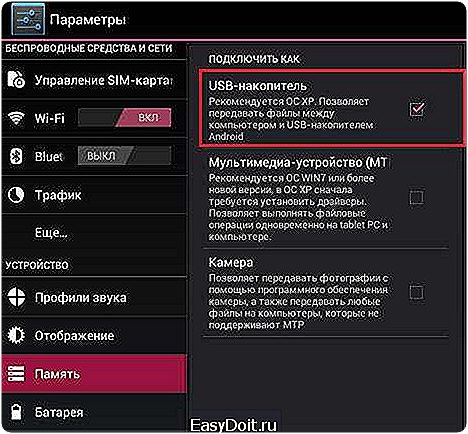 Следом включите USB.
Следом включите USB.
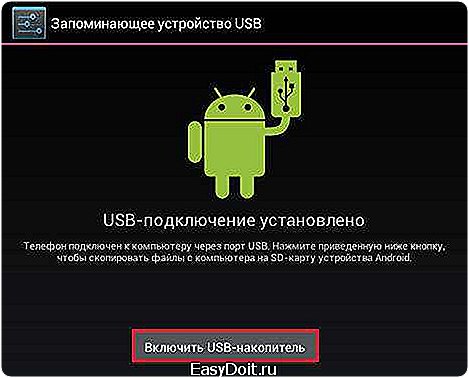
После этого в папке «Компьютер» на ПК появятся 2 дополнительных «диска» — внутренняя память телефона и SD-карта. Для запуска сканирования откройте контекстное меню каждого диска и кликните «Проверить на вирусы».
Удаляем зловреда через Android Commander
Android Commander — программа для обмена файлами между мобильным андроид-гаджетом и ПК. Запускаясь на компьютере, она предоставляет владельцу доступ к памяти планшета или телефона, позволяет копировать, перемещать и удалять любые данные.
Для полноценного доступа ко всему содержимому андроид-гаджета необходимо заранее получить root-права и включить отладку по USB. Последняя активируется через сервисное приложение «Параметры» — «Система» — «Параметры разработчика».
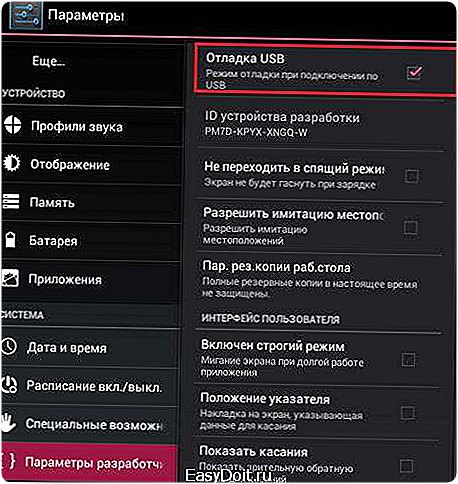
Далее подключите гаджет к ПК как USB-накопитель и запустите с правами администратора Android Commander. В нем, в отличие от проводника Windows, отображаются защищенные системные файлы и каталоги ОС Андроид — так же, как, например, в Root Explorer — диспетчере файлов для root-пользователей.
В правой половине окна Android Commander показаны каталоги мобильного устройства. Найдите в них исполняемый файл приложения (с расширением .apk), которое вызывает проблему, и удалите его. Как вариант — скопируйте подозрительные папки с телефона на компьютер и просканируйте каждую из них антивирусом.
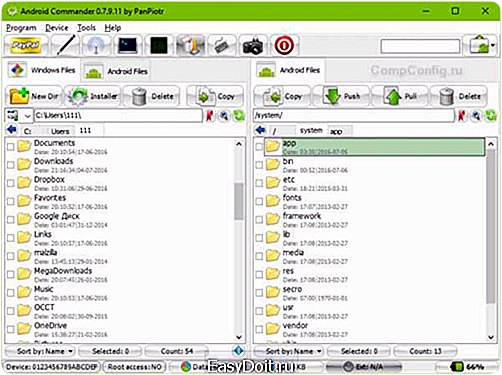
Что делать, если вирус не удаляется
Если вышеописанные операции ни к чему не привели — вредоносная программа по-прежнему дает о себе знать, а также если операционная система после очистки перестала нормально функционировать, придется прибегнуть к одной из радикальных мер:
- сбросу с восстановлением заводских настроек через системное меню;
- hard reset через меню Recovery;
- перепрошивке аппарата.
Любой из этих способов приведет устройство к состоянию как после покупки — на нем не останется никаких пользовательских программ, личных настроек, файлов и другой информации (данных об SMS, звонках и т. п.). Также будет удалена ваша учетная запись Google. Поэтому если есть возможность, перенесите телефонную книгу на SIM-карту и скопируйте платные приложения и другие ценные объекты на внешние носители. Желательно сделать это вручную — без использования специальных программ, чтобы случайно не скопировать вирус. После этого приступайте к «лечению».
Восстанавливаем заводские настройки через системное меню
Этот вариант самый простой. Им можно воспользоваться тогда, когда функции операционной системы и сам аппарат не заблокированы.
Зайдите в приложение «Параметры», откройте раздел «Личные» — «Резервное копирование» и выберите «Сброс с восстановлением заводских настроек».
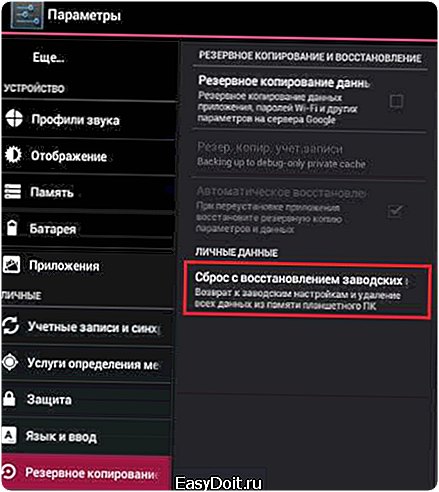
Hard reset через Recovery-меню
«Жесткий» сброс настроек поможет справиться со зловредом, если он не удаляется ни одним из перечисленных способов или заблокировал вход в систему. К нашей радости, доступ к меню Recovery (восстановления системы) при этом сохраняется.
Вход в Recovery на разных телефонах и планшетах осуществляется по-своему. На одних для этого нужно удерживать при включении клавишу «Громкость+», на других — «Громкость-«, на третьих — нажать специальную утопленную кнопку и т. д. Точная информация содержится в инструкции к аппарату.
В меню Recovery выбираем опцию «wipe data/factory reset» либо просто «factory reset».
 Перепрошивка
Перепрошивка
Перепрошивка — это по сути переустановка ОС Андроид, такая же крайняя мера, как переустановка Windows на компьютере. К ней прибегают в исключительных случаях, например, когда некий китайский вирус внедрен непосредственно в прошивку и обитает на устройстве с момента его «рождения». Одним их таких вредоносов является шпионская программа android spy 128 origin.
Для перепрошивки телефона или планшета потребуются root-права, дистрибутив (сама прошивка), программа инсталляции, компьютер с USB-кабелем или SD-карта. Помните, что для каждой модели гаджета выпускаются свои, индивидуальные версии прошивок. Вместе с ними обычно находятся и инструкции по установке.
Как избежать вирусного заражения Android-устройств
- Устанавливайте мобильные приложения только из проверенных источников, откажитесь от взломанных программ.
- Обновляйте устройство по мере выпуска апдейтов системы — в них разработчики закрывают уязвимости, которые используют вирусы и трояны.
- Установите мобильный антивирус и держите его всегда включенным.
- Если гаджет служит вам кошельком, не позволяйте другим людям выходить с него в Интернет или открывать на нем непроверенные файлы.
compconfig.ru
Удаляем вирусы с телефона на андроиде

Если ваше устройство начало плохо работать, жить своей жизнью то, скорее всего, ваш телефон поймал вирус.
Содержание:
Основные «симптомы» заражения Android-устройства вирусом:
- телефон включается дольше обычного;
- в списке вызовов есть незнакомые вам номера;
- со счета списывают лишние средства;
- вы лишены возможности использовать свои электронные кошельки и другие системы управления финансами;
- ваши страницы в социальных сетях используют с целью рассылки запрещенных материалов или спама.
- аккумулятор будет разряжаться намного быстрее, ведь вирусная программа употребляет много энергии.
Удаление вирусов с помощью 360 Security Lite
Самым простым способом «лечения» android-устройства от вредоносных файлов и программ, является его очистка при помощи антивирусной программы.
360 Security Lite — одна из самых популярных антивирусных программ для Android-устройств. Для того, чтобы очистить ваше устройство или обеспечить защиту в будущем вам стоит:
1. Установить 360 Security Lite.

2. После установки приложения кликнете на пиктограмму на рабочем столе, и запустить программу. 3. Во вкладке Антивирус нажмите кнопку Сканировать.
4. Приложение начнет сканировать устройство на наличие вирусов.
5. Следующим шагом будет удаление вредоносного программного обеспечения. Если у вас что-либо найдет — не нужно никаких карантинов — сразу поставьте на всех переключатель в положение удалить. Примечание: я думаю, всем очевидно, что этот способ действует только в том случае, если android-устройство полностью работоспособное. Это же касается и других антивирусных программ.
Используем Avast Mobile
Еще одно неплохое антивирусное приложение — Mobile Security & Antivirus Avast. Как именно его использовать, читайте ниже.
1) Скачайте приложение с официального сайта или у нас на сайте, установите. 2) Отметьте, что вы ознакомлены с лицензионным соглашением и политикой конфиденциальности.
3) Перейдите по направлению Умная проверка — Проверить устройство.
4) Антивирус сразу начнет обновлять вирусные базы.
5. После завершения сканирования вам будет предложено выбрать действия по отношению к угрозам. Теперь антивирус будет следить за вашим устройством.
Лечение в безопасном режиме
Все дело в том, что подавляющее большинство вирусных программ не работают в безопасном режиме. Значит, если запустить устройство в таком режиме, вирус просто не будет работать, соответственно, его можно с легкостью удалить.
Для того чтобы запустить безопасный режим, выполните следующие действия: 1. Зажмите кнопку выключения устройства.
2. Удерживайте палец на «Отключить устройство» до тех пор, пока не увидите такое сообщение:
 После того как Android-устройство находится в безопасном режиме, проверте его антивирусом и удаляйте вредоносные программы. Если же антивирусная программа не запускается, переустановите ее, заново скачав с Google Play Market.
После того как Android-устройство находится в безопасном режиме, проверте его антивирусом и удаляйте вредоносные программы. Если же антивирусная программа не запускается, переустановите ее, заново скачав с Google Play Market.
Как снова не поймать вирус — профилактика
Для предотвращения заражения своего устройства вирусами следуйте этим советам:
- устанавливайте приложения любого рода только из проверенных источников, например, из Google Play Market, здесь администраторы тщательно проверяют свой контент;
- устанавливайте с сайтов которым доверяете — к примеру : ru-android.com 🙂
- всегда обновляйте ОС своего устройства;
- не посещайте подозрительные сайты и не нажимайте на ссылки типа «Ваше Android-устройство заблокировано» или «На вашем телефоне обнаружены вирусы», если нажать на такие сообщения, вы точно приобретете вирус.
Краткие итоги
В данной статье я рассказал Вам, как решить проблему вирусов на Android-устройствах. Надеюсь, она будет вам полезна, и вы сможете с легкостью избавится от нежелательных и посторонних программ. Удачи!
ru-android.com
Как удалить вирус с Андроида
От вредоносных программ наши гаджеты защищает специальная программа от компании Google. Но у нее есть небольшие лазейки и заражения телефонов с ОП «Андроид» редко, но случаются. Практически всегда вирусы попадают в систему вместе с некачественными приложениями. Вредоносных программ существует несколько видов. С каждым из них придется бороться по-разному. В этой статье вы найдете самые простые способы удаления вирусов с вашего телефона.
1
Как удалить рекламный вирус с Андроида
Этот вид вредоносных программ самый безобидный. Его задача — продать товар, а не нанести ущерб системе. Есть несколько способов решения этой проблемы.
- Чаще всего рекламный вирус попадает в телефон вместе с играми. Если вы не хотите удалять интересное приложение, достаточно заблокировать надоедливую рекламу. Для этого включите на телефоне режим «В самолете». Доступ к интернету будет перекрыт, а без выхода в сеть реклама не появится.

- Просканируйте телефон антивирусом. Самый популярный — Dr. Web. Скачать его можно в Google play. Он легко обнаружит и обезвредит любой вирус рекламы.
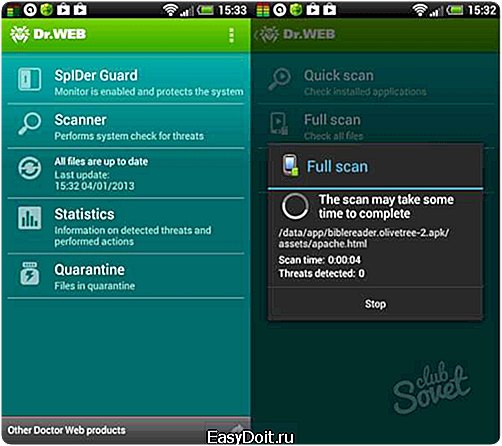
2
Как удалить вирус Траян с Андроида
Существует множество видов «Траян». Одни отсылают смс на платные номера, другие воруют пароли или номера банковских карт. Чаще всего вирус маскируется под видом другого, вполне безобидного приложения. Чтобы удалить его, следуйте следующему алгоритму:
- скачайте на устройство качественную антивирусную программу, например, Lookout;
- выполните сканирование телефона;
- удалите все подозрительные приложения, который обнаружит антивирус.
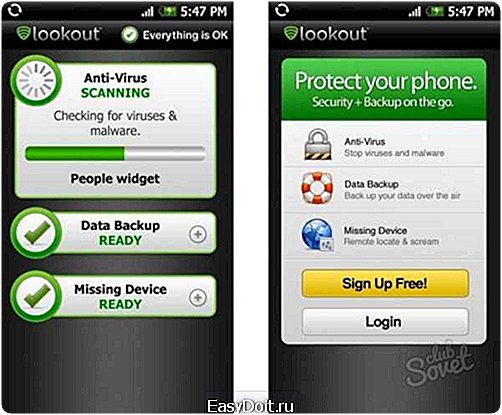
3
Как удалить вирусный баннер с Андроида
Такой тип вредоносных программ полностью блокирует работу телефона. За удаление баннера вирус требует крупную сумму денег. Но избавиться от него не составит труда:
- достаньте сим карту как можно скорее, пока с вашего баланса не сняли деньги;
- зарядите выключенный телефон до 100% ;
- включите устройство;
- как можно быстрее, до появления вирусного баннера, зайдите в настройки;
- найдите «Для разработчиков»;
- включите «Отладка по USB»;
- выберите поле для отладки, содержащее вредоносный баннер;
- удалите зараженное приложение;
- верните настройки телефона к заводским.
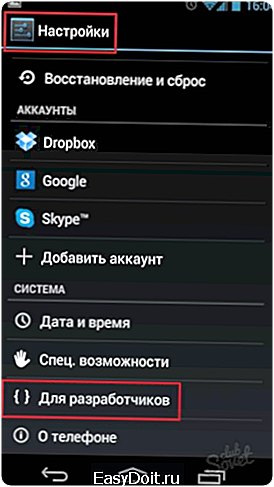
Таким образом, легко устранить вирус с любого устройства на базе Android. Чтобы предупредить появление вредоносных программ в будущем, устанавливайте только популярные приложения и периодически проверяйте гаджет с помощью антивируса.
sovetclub.ru
Как удалить вирус с Андроида: первая помощь своему устройству
С каждой новой технологией и опцией, в устройствах появляется и большее количество разнообразных ошибок, багов, уязвимостей, что представляет собой лакомый кусочек для хакеров и злоумышленников. Если на вашем смартфоне оказался вирус, то внимательно прочитайте данный материал. Мы вам расскажем, как бороться с вирусами, какие программы нужно использовать на своем Андроиде для сканирования и постоянной защиты, а так же, как избежать последующего заражения.
Типы вирусов и их симптомы
Чтобы удалить вирус со своего устройства, нужно сначала понять, к какой категории он относится. Как правило, для отдельных вирусов или групп применяется свое решение лечения.
По сути, вирусы можно условно разделить на две основных категории: простые и сложные.
Первый тип — простые вирусы
Для Андроид в основном создаются СМС-вирусы и баннерные трояны. К категории простых вирусов можно отнести различные приложения и игры, которые снимают небольшие суммы с вашей SIM-карты. Как правило, суммы варьируются от 1 до 100 рублей. Порою, пропажа замечается не сразу, т.к. не каждый пользователь знает свой баланс в точности до рубля.
Как вылечить? Обычно лечение осуществляется простым удалением приложения из устройства. Заходите в менеджер приложений и удаляете те, которые недавно устанавливали. При этом смотрите, для каких программ доступна отправка СМС! В 95% случаев удаление таких приложений устранит проблему. На всякий случай просканируйте устройство с помощью мобильного антивируса.
Второй тип — сложные вирусы
Сюда относятся не только СМС-вирусы, но и баннеры, да и вся остальная группа троянов, постоянно модифицирующаяся. Как определить, что у меня на смартфоне вирус из этой категории? Вот вам примерный список симптомов:
- Если вы пытаетесь ограничить права приложения, появляются ошибки, сторонние оповещения и отказы.
- У вас не работают исходящие и входящие вызовы. Обычно вирус блокирует эти опции, чтобы вы не могли поддерживать связь с друзьями и родственниками.
- С вашего номера постоянно отправляются десятки сообщений контактам, которые находятся в адресной книге. Текст может быть разным, начиная от «Пополни мне счет», заканчивая ссылками на картинки с такими же вирусами, как и у вашего аппарата.
- Название загружаемого или уже загруженного приложения похоже на оригинальное, но немного отличается.
- Планшет или телефон постоянно тормозит, со счета списываются денежные средства, вас постоянно перекидывает на сторонние сайты, появляются баннеры и многое другое.
Удаление вирусов с телефона или планшета
Допустим, что у вас на устройстве появился вирус из категории «сложных». Что же делать в таком случае? Во-первых, не стоит паниковать! И не обязательно нести аппарат сразу же в сервисный центр и платить несколько тысяч рублей за лечение. Там работают такие же люди, как и вы, и по большей части они лечат смартфоны, обращаясь к тому же Google или Yandex. Так зачем платить, когда можно бесплатно решить эту проблему и получить дополнительный опыт?
- И так, сначала вам нужно вспомнить, какие приложения вы устанавливали в последнее время, и составить их примерный список. Далее просмотрите, какие права использует каждое из них.
- Зайдите в Google и введите название каждого из них. Как правило, на многих форумах появляется актуальная информация о зараженных приложениях, если таковые были найдены в Google Play, и уже кто-то успел скачать их на свое устройство. Там же будут описаны и основные пути удаления вируса.
- Если информации никакой нет, попробуйте скачать антивирус для своего мобильного и запустите сканирование. В большинстве случаев это помогает в решении данной проблемы. Например, можно использовать Avast! Но тут стоит отметить некоторую хитрость! Иногда при таком сканировании появляется запись о том, что все с вашего планшета или смартфона будет удалено, если вы попытаетесь удалить вирус. На самом деле это просто уловка хакеров. Если вы нажмете «Нет», то троян так и останется на вашем устройстве. Если же нажмете «Да», то данные не будут удалены, а вирус испарится с 100% вероятностью!
- Обязательно проверьте свой аппарат еще раз на наличие вирусов с помощью антивируса.
Допустим, что вы уже сканировали свое устройство при помощи мобильных антивирусов, но все безрезультатно. В таком случае мы рекомендуем вам подключить смартфон по USB-кабелю к компьютеру и проверить полностью всю систему на наличие троянов и вирусов. Рекомендуем проверять Касперским или Доктором Веб.
Причем активировать антивирус на компьютере нужно еще до того, как подключили устройство, иначе вирусы могут проникнуть и к вам в систему.
На форумах также посмотрите для своего устройства возможные пути создания временных папок, в которых и хранятся вирусы. Удаление подобных директорий также помогает и полностью устраняет трояны с файловой системы.
Борьба с вирусом Google Wallet
Как удалить вирус троян с Андроида
Вы попробовали все описанные выше методы, но ничего не помогает? На самом деле существует еще несколько решений, с помощью которых можно удалить вирус.
- Попробуйте очистить кэш. Для этого на своем телефоне или планшете вам нужно будет зайти в «Настройки», выбрать вкладку «Приложения», далее «Управление приложениями», перейти в «Запущенные приложения». Здесь найдите пункт «Остановить» и выберите «Очистить кэш». Осталось только перезапустить устройство и установить нормальный мобильный антивирус. Для выбора хорошей программы рекомендуем ознакомиться со статьей – Лучшие платные и бесплатные антивирусы для Андроид.
- Проверьте отдельно SD-карту, которая вставлена в ваш аппарат. Некоторая часть вирусов лежит именно там! Вставьте ее в кардридер и проверьте отдельно. Если там небольшое количество файлов, то проверяйте их через интернет, например, на Virus Total.
- Сбросьте настройки. Один из крайних выходов в данной ситуации – полный сброс настроек Андроид к заводским. При этом с вашего телефона полностью удаляются все фотографии, приложения, контакты, сообщения и многое другое. Телефон будет сброшен до такого состояния, как будто вы его только что приобрели в магазине!
- Перепрошивка. Если у вас есть root-права, то можно попросту прошить девайс, удалив все данные! В этом случае все вирусы будут удалены со 100% вероятностью.
Как минимизировать вероятность заражения устройства вирусами
Чтобы в дальнейшем не сталкиваться с подобными проблемами, нужно соблюдать следующие правила:
- Загружайте приложения и игры только из Google Play.
- В настройках уберите галочку с пункта «Разрешить установку приложений из неизвестных источников».
- Установите платный или бесплатный антивирус мобильной версии.
- Внимательно смотрите, какие права требует приложение при установке.
- Если не доверяете программе – сначала почитайте отзывы о ней в интернете.
- Регулярно создавайте резервные копии всей информации со своего устройства, чтобы в случае заражения сделать откат до заводских настроек.
mobimanual.ru

 Симптомы вирусного заражения Android-устройства
Симптомы вирусного заражения Android-устройства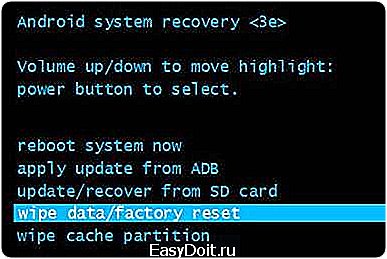 Перепрошивка
Перепрошивка